İçindekiler
HDD, bilgisayarınızın yapılandırmasındaki en önemli bileşendir. Aynı zamanda, indirdiğiniz işletim sistemi veya klasörler/dosyalar için hayati önem taşıyan her veriyi saklayan, bilgisayarın beyni olarak da bilinir. Sabit sürücüler mekanik olduğundan, veri yazmaya çalışırken dönecek bir tablaya ihtiyaç duyarlar.
PC çalışırken HDD'nin dönmesi genellikle yeterince agresif olabilir. Ancak şu sorun ortaya çıkıyor: " sabit disk dönüyor ancak algılanamıyor !" HDD'nin dönmesinden kaynaklanan yüksek sese rağmen bilgisayar bunu algılayamıyor. Yani, bu günümüzde yaygın bir sorundur! Sisteminize bir HDD bağladığınızda dönen bir simge görünür ancak tanımlanmaz.
Sabit Sürücünün Dönmesine Ancak Algılanmamasına Neden Olan Nedir?
Harici HDD'ler faydalıdır ancak bunlar her zaman karşılaşabileceğiniz türden sorunlardır. Sabit sürücünün dönmesinin ancak algılanmamasının birkaç nedeni olabilir. Aşağıdakiler en yaygın nedenlerdir:
- Çoğunlukla bölümler sürücünün kendisinde belirlenmez. Çoğunlukla en yeni HDD'lerde ortaya çıkabilir, ancak eski veya kullanılmış HDD'lerde de ortaya çıkabilir!
- Bölmelerin varlığına rağmen bu bölmelerle bağlantılı herhangi bir harf olmayabilir.
- HDD, çoğu bilgisayarın tanımlayabileceği en sıradan iki NTFS veya FAT32 sistemine bağlı değildir; bunun yerine "RAW" adlı bir şey görüntülenebilir.
- Fiziksel bağlantılar bilgisayar ve sürücü bağlantılarında sorunlara neden olabilir.
- Harici HDD'leri çalıştıran sürücülerin güncellenmesi veya mevcut olması gerekebilir.
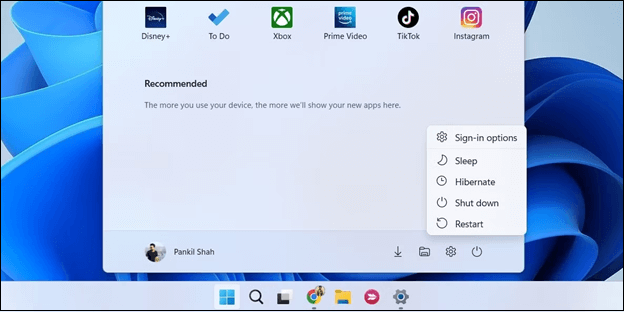
Sabit Diskin Dönmesini Onarın Ancak Algılanamadı [7 Yol]
Sabit diskin dönmesinin birkaç olası nedeninin olduğu ancak tespit edilemeyen hataların olduğu görülebilir. Ancak bu sorunu çözmenin ve sisteminizin normal şekilde çalışmasını sağlamanın birkaç yolu vardır. Aşağıdaki yöntemler, tanımlanamayan dönen bir sabit sürücüyü onarmak için kullanılabilir.
- Düzeltme 1. Sorunu Gidermek için Windows'u Yeniden Başlatın
- Düzeltme 2. Windows Güvenli Modu Çalıştırın
- Düzeltme 3. Sabit Sürücü Adaptörünü Kontrol Edin ve Değiştirin
- Düzeltme 4. Windows Sistem Sorun Gidericisini Çalıştırın
- Düzeltme 5. HDD ve Sürücüyü Güncelleyin
- Düzeltme 6. HDD'nin Kötü Sektörlerini Onarın
- Düzeltme 7. Temizleme Komutunu Çalıştır
Düzeltme 1. Sorunu Gidermek için Windows'u Yeniden Başlatın
HDD'niz Windows tarafından tanımlanmıyor mu? Öyleyse, sorunun çözülüp çözülmediğini kontrol etmek için HDD'yi çıkardıktan sonra bilgisayarınızı yeniden başlatmanız gerekir! HDD algılanmadı hatasını düzeltmenin en basit çözümlerinden biri Windows PC'yi yeniden başlatmaktır. Windows'u Başlat menüsünden yeniden başlatmak için aşağıdaki adımlara bakalım:
Adım 1. Başlat menüsünü başlatmak için görev çubuğundaki Başlat sembolüne veya Win tuşuna basın.
Adım 2. Sağ alt kenardaki Güç sembolüne basın.
3. Adım. Açılır menüden Yeniden Başlat'ı seçin.
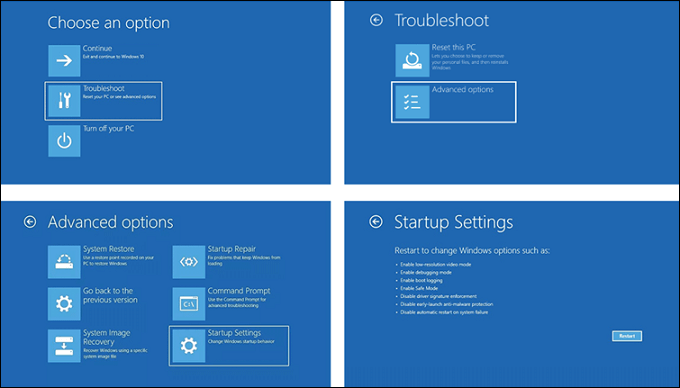
Düzeltme 2. Windows Güvenli Modu Çalıştırın
Windows 10/11'i ayarlardan Güvenli Modda çalıştırabilirsiniz . Windows 10 PC'de zaten oturum açtıysanız Gelişmiş Başlangıç aracını kullanarak bu modda önyükleme yapabilirsiniz. Aşağıdaki adımları takip et:
1. Adım. Windows PC'de Ayarları açın
Başlat menüsüne basın ve Windows 10/11'inizde Ayarlar'ı seçin.
Adım 2. Başlangıç Ayarları Penceresine girin
- Güncelleme ve Güvenlik'i seçmeniz gerekiyor
- Sol panelden Kurtarma'yı seçin
- Windows Kurtarma Ortamına girmek için Gelişmiş başlangıç altında Şimdi yeniden başlat'ı seçin.
- Bundan sonra Sorun Giderme > Gelişmiş Seçenekler > Başlangıç Ayarları > Yeniden Başlat'a basmanız gerekir.
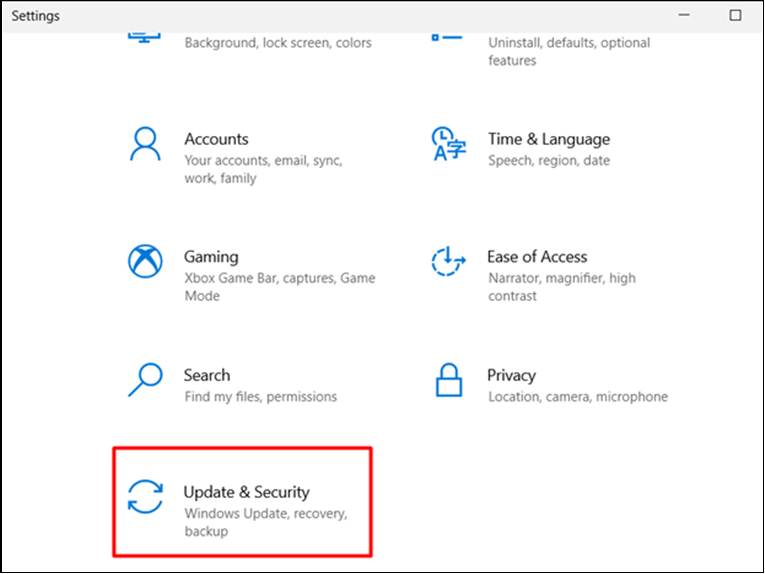
3. Adım. Güvenli Mod seçeneğini tercih edin
Artık Windows 10/11'i Güvenli Modda başlatmak için tercih edilen Güvenli Mod seçeneğini seçebilirsiniz.
Windows 10 PC'yi Güvenli Modda başlatmak için klavyedeki F4 düğmesine basın ve F6, Windows 10'a Komut İstemi ile Güvenli Modda erişin.
Düzeltme 3. Sabit Sürücü Adaptörünü Kontrol Edin ve Değiştirin
Çoğu zaman sorun ve çözüm gözümüzün önünde kalır ama onları tanımlamayı başaramayız. HDD dönüyor ancak tanınamıyorsa, HDD adaptörünü doğrulayıp değiştirmeniz gerekir. HDD adaptörü sorun olabilir, tek sorun da budur. Bu nedenle adaptörden herhangi bir HDD'yi çıkarabilirsiniz. Aksi takdirde, HDD adaptörünü sıfırlamak ve varsayılan ayarlara dönmek için BIOS'u kullanabilirsiniz. Ayrıca yepyeni bir HDD adaptörünü değiştirebilir veya takabilirsiniz.
Birçok Windows 10/11 kullanıcısı aracın etkinliğini kanıtladı. Veri kurtarma sorununu çözmekle ilgileniyorsanız, bunu Facebook, Twitter, Instagram ve diğer sosyal medya platformlarında paylaşın!
Düzeltme 4. Windows Sistem Sorun Gidericisini Çalıştırın
Windows PC'lerde, farklı Windows hatalarını bulmanıza ve düzeltmenize yardımcı olacak yerleşik bir sorun giderme aracı bulunur. Sorun Gidericiye Ayarlar'dan hızlı bir şekilde erişebilir ve bu Windows Sistem Sorun Gidericisini aşağıdaki adımlarla çalıştırabilirsiniz:
1. Adım. Ayarları açmak veya bilgisayarınızdan manuel olarak açmak için Windows + I tuşlarına birlikte basın.
Adım 2. Güncelleme ve Güvenlik düğmesine basın ve ardından Sorun Giderme'yi açın.
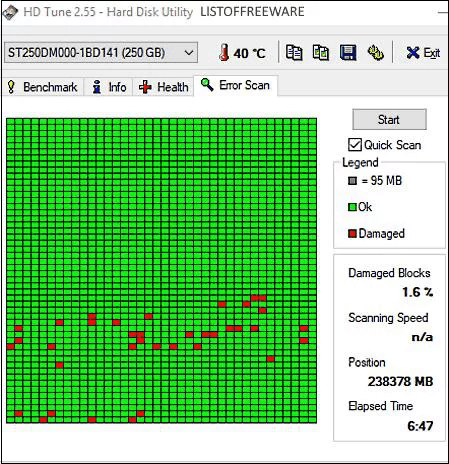
Adım 3. Donanım ve sorunla harmanlanan bir Sorun Giderme tekniğini tercih edin. Bundan sonra Sorun Gidericiyi Çalıştır düğmesine basın.
Düzeltme 5. HDD ve Sürücüyü Güncelleyin
Windows'unuz yepyeni olduğunda, HDD'yi çalıştıran veya sabit sürücüleri bağlayan sürücülere sahip değildir. Bu nedenle sisteminizdeki sürücüleri kontrol etmeli ve çevrimiçi olarak, disk aracılığıyla veya her sürücüye aynı anda yüklemelisiniz. HDD'yi ve sürücüyü güncellemek için aşağıdaki adımları izleyin:
Adım 1. Görev çubuğundaki arama kutusuna cihaz yöneticisi yazın ve ardından Cihaz Yöneticisi'ni seçin.
Adım 2. Cihaz adlarına bakmak için bir kategori seçin ve ardından güncellemek istediğiniz sürücüye sağ tıklayın.
3. Adım. Güncellenmiş sürücü yazılımı için otomatik aramayı seçin.
Adım 4. Sürücüyü Güncelle öğesine tıklayın.
5. Adım. Windows yepyeni bir sürücü bulamazsa, cihaz üreticisinin web sitesinde bir sürücü aramayı deneyebilir ve ekrandaki talimatları takip edebilirsiniz.
Windows 11'de Sürücüler Nasıl Güncellenir [USB Sürücülerini İndirin]
Windows 11'de sürücüleri nasıl güncelleyeceğinizi merak mı ediyorsunuz? Bu makale, sürücülerinizi nasıl kullanacağınız ve düzelteceğiniz konusunda size rehberlik edecektir; Daha fazla bilgi edinmek için okumaya devam edin!
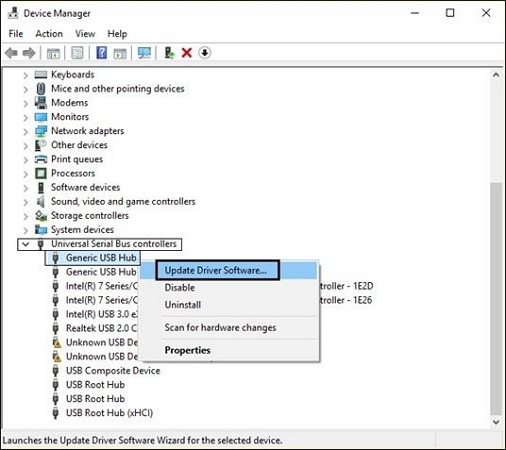
Düzeltme 6. HDD'nin Kötü Sektörlerini Onarın
Kötü sektörler, bilgisayarı kapatmak yerine kasıtlı olarak veya yanlışlıkla kapattığınızda oluşturulur. HDD'nin bozuk sektörlerinin başka olası nedenleri de olabilir, ancak bu en temel olanıdır. HDD'deki bozuk sektörleri doğrulayabilirsiniz. Chkdsk aracını kullanarak doğrulayabilirsiniz. Aksi takdirde, Windows kullanıyorsanız Windows PowerShell'i kullanabilirsiniz.
Düzeltme 7. Temizleme Komutunu Çalıştır
"Sabit sürücü dönüyor ancak algılanamıyor" hatasını düzeltmenin başka bir yolu da temiz bir komut çalıştırmaktır. Aşağıdaki adımları izleyin:
Adım 1. Windows arama kutusunu başlatın ve diskpart yazın. Bundan sonra komutu çalıştırmak için enter tuşuna basın. Şimdi istemde liste diski yazın ve enter tuşuna basın.
Adım 2. HDD'nizin adına dikkat edin ve disk seç seçeneğine basın.
3. Adım. Diski silmeye başlamak için clean yazın ve enter tuşuna basın.
4. Adım. Bundan sonra Disk Yönetimi yardımıyla biçimlendirin.
Arkadaşlarınızın bu hatadan ve olası düzeltmelerden haberdar olması için lütfen bu gönderiyi mümkün olduğunca sosyal medyada paylaşın.
Algılanmayan Sabit Sürücüdeki Verileri Kurtarma
Arızalı sabit sürücü dönüyor ancak tanımlanamıyorsa, kayıp verileri kurtarmak için veri kurtarma yazılımı kurmayı deneyebilirsiniz. Bu görevi bazı mükemmel uygulamalarla tamamlayabilirsiniz. EaseUS Veri Kurtarma Sihirbazı en iyi seçenektir ve sabit diskinizdeki tüm bilgilerinizi güvenli bir şekilde almak için bu programı kullanmalısınız.
Bu ünlü veri kurtarma platformunun yardımıyla sınırsız veriyi %99,7 başarı oranıyla kurtarabilirsiniz. EaseUS'un en iyi özellikleri şunlardır:
- Grafikler, videolar, e-postalar, sesler, belgeler vb. dahil 1000'den fazla dosya türünü alabilirsiniz.
- Dosyaları SD kartlardan, kameralardan, hafıza kartlarından, USB flash sürücülerden ve harici HDD'lerden kurtarın .
- Bölüm kurtarma, silinmiş dosya kurtarma, hasarlı HDD kurtarma, RAW Kurtarma vb. dahil olmak üzere farklı dosya kurtarma türleri mümkündür.
Bu profesyonel veri kurtarma yazılımını şimdi indirin!
Bitirmek İçin
Sabit sürücünüze nasıl bakacağınızı bilmek mantıklı görünüyor çünkü en önemli bilgilerinizin tümünü saklıyor. Ayrıca, bir sürücünün arızalı, stresli, yanlış biçimlendirilmiş veya bilgisayar tarafından tanınmamasına yol açabilecek diğer sorunlarla karşılaşıyor olabileceğine dair uyarı sinyallerinin farkında olmak da faydalıdır.
Kullanıcıların en sık karşılaştığı sorunlardan biri sabit disklerin dönmesidir ancak bunun tanımlanması gerekir. Çok sayıda olası düzeltme olmasına rağmen, sistem hala sabit sürücünüzü algılamıyorsa verilerinizi EaseUS Data Recovery Wizard Pro ile geri döndürmek tercih edilir.
Sabit Disk Dönüyor Ancak Algılanmıyor SSS
Sabit sürücünün dönmesi ancak hataların dikkatli bir şekilde tespit edilememesi sorununu anlamak için aşağıdaki SSS'leri izleyin:
1. Sabit diskim neden algılanmıyor?
Sürücüde, bağlantıda veya BIOS ayarlarında bir sorun varsa Disk Yöneticisi yeni kurulan sabit sürücüyü tanımayabilir. Bunlar onarılabilir.
2. Dönmeyen bir sabit diskteki verileri nasıl kurtarırım?
EaseUS Data Recovery Wizard Pro'nun yardımıyla dönmeyen bir sabit diskten veri almak mümkündür. Silinen verileri sisteminizden geri alma şansınız %99,9'dur.
3. Ölü bir HDD kurtarılabilir mi?
Veriler yanıt vermeyen bir sabit sürücüden kurtarılabilir. Bununla birlikte işletim sisteminin sabit sürücüyü tanımlaması ve uygun boyutu göstermesi gerekir. Bu iki kriter yerine getirilirse EaseUS veri kurtarma yazılımının kullanılması faydalı olacaktır.
4. Dönmeyen bir sabit sürücüyü onarabilir misiniz?
Sabit diski onarmak veya dönmüyorsa içindeki kırık parçaları onarmak için çok az şey yapabilirsiniz. Bu nedenle, gadget'ın teknik onarım için bir uzmana gönderilmesi tavsiye edilir.
İlgili Makaleler
-
LaCie Harici Harddisk Onarma ve Veri Kurtarma
![author icon]() Ezgi Bıçakcı/2022/09/21
Ezgi Bıçakcı/2022/09/21
-
Çözüldü: Mac’te Bağlanmayan Harici Harddiskten Veri Kurtarma
![author icon]() Ezgi Bıçakcı/2022/09/21
Ezgi Bıçakcı/2022/09/21
-
Seagate Kurtarma Yazılımı ile Dosyaları Kurtarma
![author icon]() Ezgi Bıçakcı/2022/09/21
Ezgi Bıçakcı/2022/09/21
-
Ücretsiz Hard Disk Veri Kurtarma Programı
![author icon]() Ezgi Bıçakcı/2022/09/21
Ezgi Bıçakcı/2022/09/21